Parhaat Google Docs -lisäosat freelance-kirjoittajille
Jos olet freelance-kirjoittaja ja käytät Google-dokumentteja(Google Docs) projektiesi kirjoittamiseen, tutustu näihin freelance-kirjoittajille tarkoitettuihin (freelance writers)Google-dokumenttien(Google Docs) lisäosiin . Kaikki nämä lisäosat ovat saatavilla ilmaiseksi virallisesta arkistosta, jotta voit asentaa ne ilman ongelmia. Jotkut auttavat sinua olemaan parempi kirjoittaja, kun taas toiset lisäävät tuottavuuttasi.

Parhaat Google Docs -lisäosat freelance-kirjoittajille
Parhaat Google Docs -lisäosat freelance-kirjoittajille ovat:
- Kirjoittaja
- Kirjoittamistottumus
- Kirjoittajien huone
- Hypatia Luo
- Pixabay ilmaisia kuvia
- Kiilapyörä
- Koodilohkot
- OneLook Thesaurus
Jos haluat lisätietoja näistä lisäosista, jatka lukemista.
1] Kirjoittaja
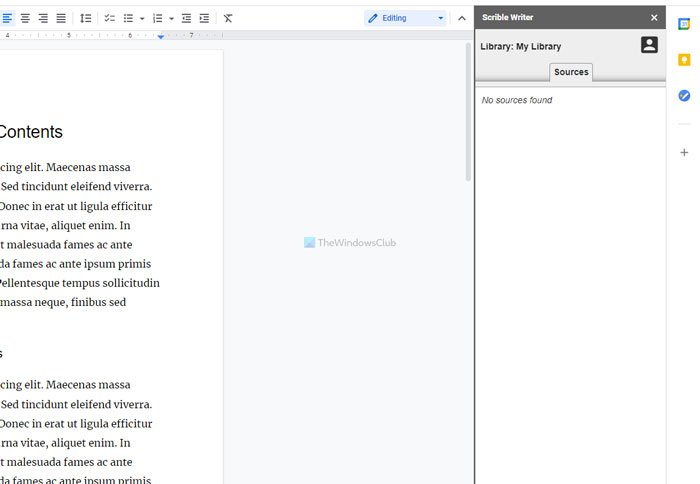
Toisinaan saatat joutua antamaan tunnustusta tietylle tiedolle, kuten blogikirjoitukselle, PDF -tiedostolle, kirjalle jne. Scrible Writer auttaa sinua hallitsemaan kaikkia lainauksiasi yhdessä paikassa, jotta voit nopeasti järjestää, muokata tai lisätä niitä asiakirjaasi. Se avaa oikealle puolelle paneelin, jonka avulla voit tarkistaa ja lisätä yhden niistä asiakirjaan yhdellä napsautuksella. Jotta voit käyttää tätä lisäosaa, sinulla on oltava ilmainen tili virallisella Scible-(Scrible) verkkosivustolla. Lataa (Download) Scrible writer osoitteesta gsuite.google.com .
2] Kirjoittamistottumus

Writing Habitin(Habit) avulla voit seurata, kuinka monta sanaa olet kirjoittanut päivässä tai viikossa, jotta saavutat tavoitteesi nopeasti. Oletuksena se asettaa sanamääräksi 1000, mutta voit lisätä tai vähentää sitä tarpeidesi mukaan. Parasta on, että sen mukana tulee tumma tila, jotta voit jatkaa tilastojen tarkistamista, kun tumma tila on käytössä Google Docsissa(dark mode is enabled in Google Docs) . Se ei vaadi sinua luomaan tiliä erikseen, mutta sinun on sallittava pääsy asiakirjoihin, jotta voit seurata sanamäärää. Lataa(Download) Writing Habit osoitteesta gsuite.google.com .
3] Writers Room
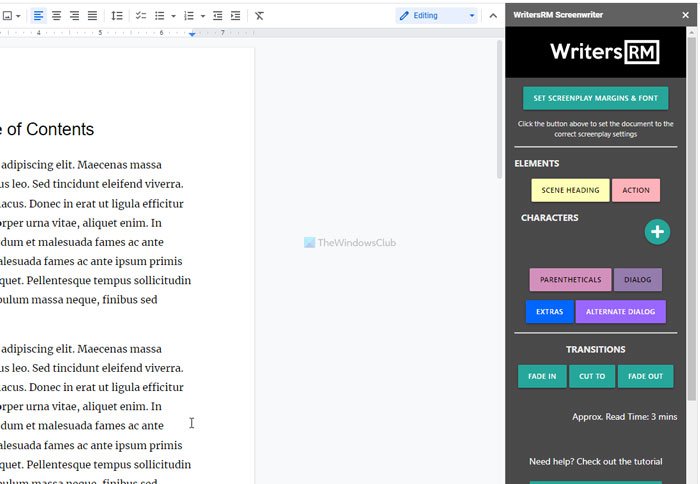
Eri ihmiset käyttävät Google-dokumentteja(Google Docs) eri projektien kirjoittamiseen, ja jos käytät sitä käsikirjoituksen kirjoittamiseen, tämä laajennus olisi loistava kumppani. Olipa sinulla tiimi tai työskenteletkö yksin, voit käyttää tätä lisäosaa kirjoittaaksesi paremman käsikirjoituksen. Sen avulla voit hallita kaikkia merkkejä, valintaikkunoita, otsikoita jne., jotta mikään ei katoa. Kaikki vaihtoehdot näkyvät oikealla puolella, joten voit lisätä hahmon nimen tai kohtauksen hetkessä. Lataa Writers Room(Download Writers Room) osoitteesta gsuite.google.com .
4] Hypatia Create
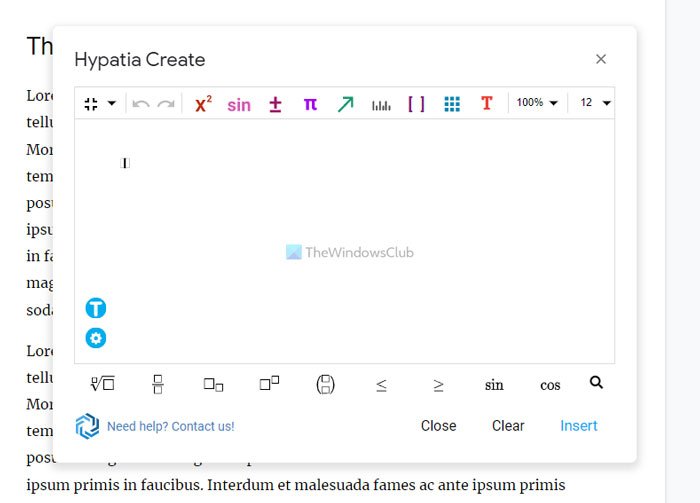
Matemaattisten yhtälöiden lisääminen voi olla vaikea tehtävä, koska sinun on pidettävä mielessä monia asioita. Kuitenkin, jos käytät Hypatia Create -ohjelmaa, siitä tulee helpompaa, koska sinun ei tarvitse kirjoittaa kaikkea manuaalisesti. Tämän Google-dokumenttien(Google Docs) lisäosan avulla voit kirjoittaa matemaattiset yhtälöt tietyillä kohteilla, jotta voit lisätä ne nopeasti asiakirjaan. Kun kirjoitat kouluprojektia, saatat joutua syöttämään tällaisia asioita rikastuttamaan projektia. Näissä tilanteissa Hypatia Create voi olla hyödyllinen sinulle. Lataa Hypatia Create(Download Hypatia Create) osoitteesta gsuite.google.com .
5] Pixabay ilmaisia kuvia
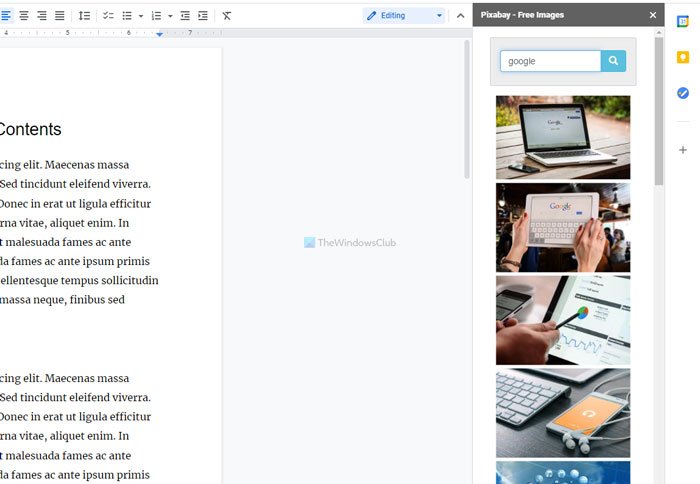
Kuva kertoo enemmän kuin tuhat sanaa – jos uskot näihin sanoihin, saatat jo tietää, että Pixabay on yksi parhaista ilmaisista valokuvaussivustoista kuvien lataamiseen(best free stock photography sites to download images) . Toisin sanoen niiden avulla voit ladata valokuvia ja käyttää niitä sosiaalisen median verkkosivustoilla tai blogissasi. Jos käytät näitä kuvia usein, Pixabay Free Images -lisäosa Google-dokumentteihin(Google Docs) voi olla hyödyllinen sinulle. Sinun ei tarvitse vierailla verkkosivustolla ja etsiä sitä saadaksesi kuvan. Sen sijaan voit käyttää tätä lisäosaa kuvan etsimiseen poistumatta Google Docs -ikkunasta nopeasti. Lataa Pixabay Free(Download Pixabay Free) Images osoitteesta gsuite.google.com .
6] Kiilapyörä
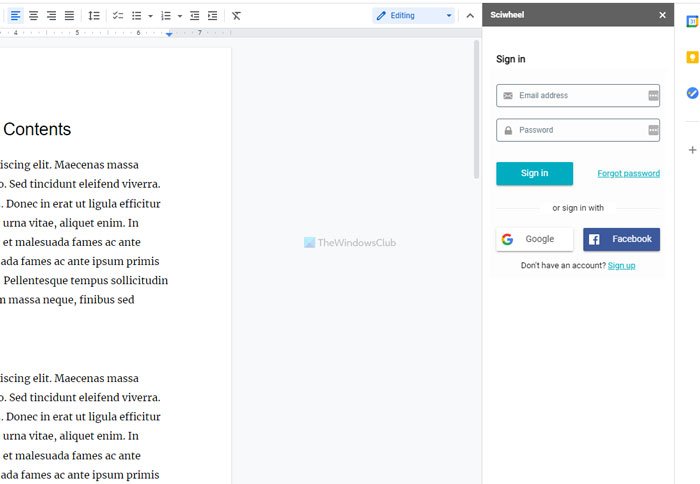
Vaikka Scrible Writer auttaa sinua lisäämään lainauksia, se ei tarjoa niin montaa tyyliä kuin Sciwheel . Virallisen lausunnon mukaan se tarjoaa yli 7000 erilaista tyyliä, ja ne ovat saatavilla ilmaiseksi. Kuten Scrible Writer , sinulla on oltava tili, jotta voit hallita kaikkia viitteitä yhdestä paikasta. Kun puhutaan hallinnasta, sen avulla voit määrittää lainauksia tietylle projektille, luoda tunnisteita jne. Toisaalta voit lajitella lähteitä eri suodattimien mukaan löytääksesi haluamasi nopeasti. Lataa Sciwheel(Download Sciwheel) osoitteesta gsuite.google.com .
7] Koodilohkot
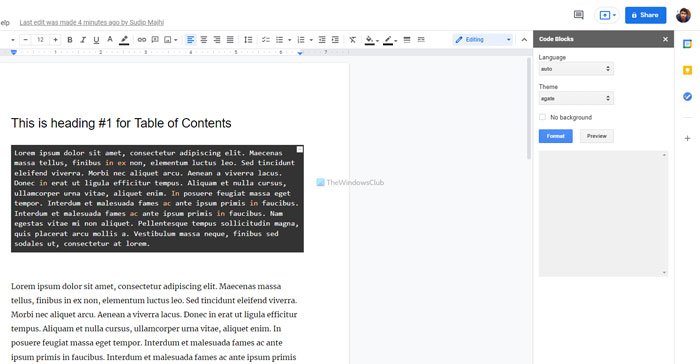
Jos lisäät usein koodeja Google Docs -asiakirjaasi, sinulla on saattanut jo olla vaikeuksia. Code Blocks -lisäosa kuitenkin minimoi nämä vaikeudet ja antaa sinun lisätä minkä tahansa kielen hetkessä . Ei vain koodeja, vaan voit myös muokata tavallista kappaletta eri tyyleillä. Jos haluat muotoilla koodin osan tai rivit, voit valita kielen tai asettaa sen automaattiseksi, valita teeman ja napsauttaa Muotoile(Format) - painiketta. Toisaalta voit tarkistaa, miltä se näyttää, napsauttamalla myös Esikatselu(Preview) - painiketta. Lataa Code Blocks(Download Code Blocks) osoitteesta gsuite.google.com .
8] OneLook Thesaurus
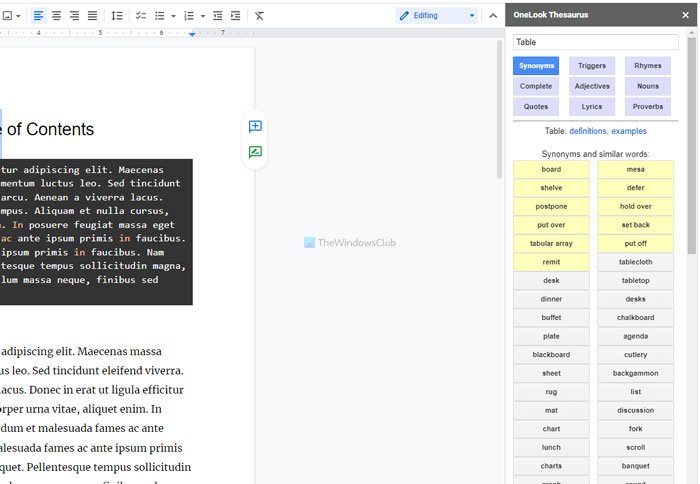
OneLook Thesaurus on yksi parhaista Google-dokumenttien(Google Docs) tesauruslisäosista , jonka avulla löydät synonyymit hetkessä. Joskus saatat haluta käyttää painavia sanoja jostain syystä tai parantaa sanavarastoasi. Näissä tilanteissa OneLook Thesaurus voi olla suuri apu sinulle. Jotta voit käyttää tätä lisäosaa, sinun on valittava sana ja napsautettava Synonyymit(Synonyms) - lohkoa. Sitten se näyttää kaikki lisäosat luettelonäkymässä. Voit valita minkä tahansa sanan toiveidesi mukaan ja se sopii kirjoitukseesi. Lataa OneLook Thesaurus(Download OneLook Thesaurus) osoitteesta gsuite.google.com .
Nämä ovat joitakin parhaista Google Docs -lisäosista freelance-kirjoittajille. Toivottavasti he auttavat sinua paljon.
Lue: (Read: )Puuttuvan työkalupalkin palauttaminen Google-dokumenteissa(How to get back the missing Toolbar in Google Docs)
Related posts
Tekstin kiertäminen Google Sheets -verkkosovelluksessa
Kuinka luoda Drop Cap Google Docsissa muutamassa minuutissa
Korjaa Google-dokumenttien oikeinkirjoituksen tarkistus, joka ei toimi kunnolla
Tekstikentän lisääminen Google-dokumentteihin
Kuinka saada Google Slides -silmukaksi ilman julkaisua
PDF-tiedoston muokkaaminen Google-dokumenteissa verkossa
Vesileiman lisääminen Google-dokumentteihin
Lisäosien asentaminen ja asennuksen poistaminen Google Docsissa
Solujen yhdistäminen ja yhdistäminen Google-dokumenttitaulukossa
Sitaattien ja viitteiden lisääminen Google-dokumentteihin
Organisaatiokaavion luominen Google Docsissa
Sivun marginaalin ja värin muuttaminen Google-dokumenteissa
Ilmoitti selainvirheilmoitus - Google-dokumentit Chromessa
Sivunumeroiden lisääminen Google-dokumentteihin
Kuvien kerrostaminen ja ryhmittely Google-dokumenteissa
Kuinka tehdä sarakkeita Google Docsissa
Gantt-kaavion tekeminen Google Sheetsissa
Parhaat Google Sheetsin lisäosat tuottavuuden parantamiseksi
Riippuvan sisennyksen luominen Microsoft Wordissa ja Google Docsissa
Avattavan luettelon luominen ja muokkaaminen Google Sheetsissa
